한글 표, 그림 개체보호 해제하는 방법
표나 그림의 크기나 위치가 변경되지 않도록 막기 위해서는 개체 보호를 설정했지만 수정이 필요하여 개체 보호의 해제가 필요한 경우가 생기기도 한다.
하지만 개체보호를 하게 되면 표나 그림에서 마우스 오른쪽 버튼 메뉴를 불러올 수가 없기 때문에 개체 보호를 어떻게 해제해야 하나 고민하는 사용자들도 많은데 개체 보호가 설정되어있는 상태에서 해제를 하고자 한다면 조판 부호를 이용하거나 메뉴에서 모든 개체 보호를 해제하면 된다.
표, 그림의 개체보호 해제하기
1. 조판 부호를 이용하여 해제.
개체보호가 된 표나 그림은 선택이 불가능하여 마우스 오른쪽 버튼으로 메뉴를 열 수 없다.
때문에 표의 속성이나 개체 속성을 열 수가 없는데 조판 부호를 활성화하면 조판 부호를 통해 마우스 오른쪽 버튼으로 메뉴를 열 수 있게 되어 속성을 실행하여 개체 보호를 해제할 수 있다.
조판 부호는 한글 상단의 [보기]메뉴로 이동한 뒤 [조판 부호]를 체크하면 활성화된다.
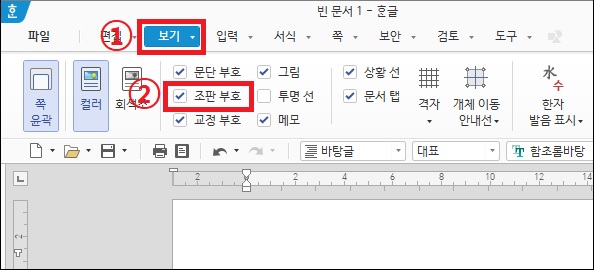
조판 부호를 활성화하면 표나 그림 왼쪽 상단에 [표], [그림]과 같은 조판이 나타나는데 여기서 마우스 오른쪽 버튼을 누르면 메뉴가 나타나며 표는 [표/셀 속성]을 클릭, 그림은 [그림 고치기]를 클릭하여 속성 창을 열 수 있다.
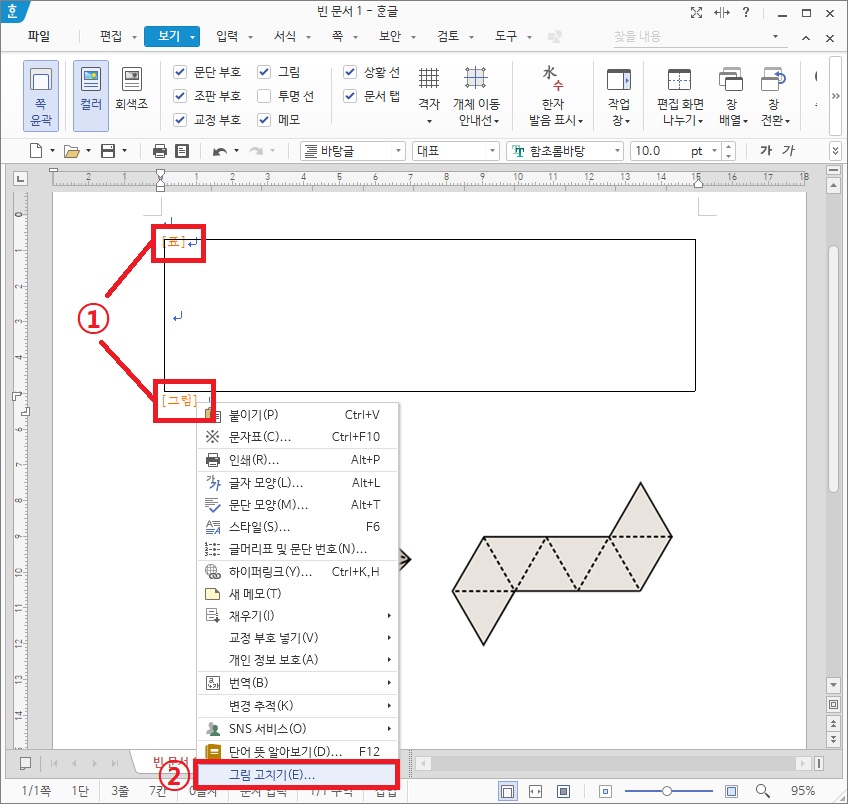
속성 창이 열리면 가장 하단 부분에 있는 [개체 보호하기] 부분의 체크를 해제하면 된다.
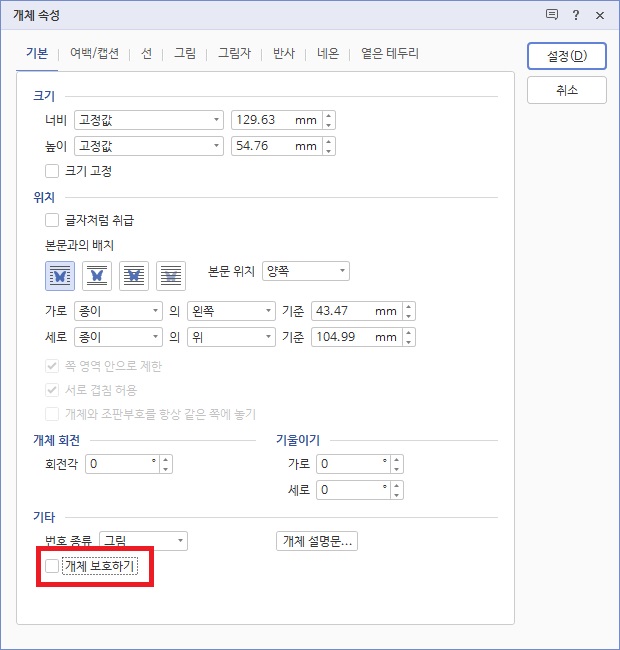
2. 개체 보호 한 번에 해제하기.
현재 문서 내에 설정된 개체 보호를 한번에 모두 해제하고자 한다면 한글의 상단 메뉴를 이용하는 것이 좋다.
한글 상단의 메뉴에서 [편집 - 개체 보호] 메뉴에서 [모든 개체보호 해제하기]를 클릭하면 현재 문서에 적용된 개체보호 한번에 해제할 수 있다.
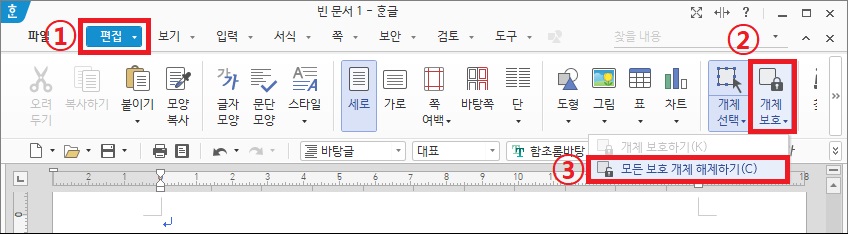
그 외 내용
개체보호를 해제하는 방법은 생각보다 간단하니 어느 정도 수정이 끝난 표나 그림은 문서의 틀을 유지하기 위해서라도 개체 보호를 설정하는 것을 추천하며 수정이 필요한 경우가 생긴다면 위의 방법을 참고하여 개체보호를 해제하고 수정하는 것은 것은 어떨까 한다.